2018 Alfa Romeo Giulietta AUX
[x] Cancel search: AUXPage 200 of 232
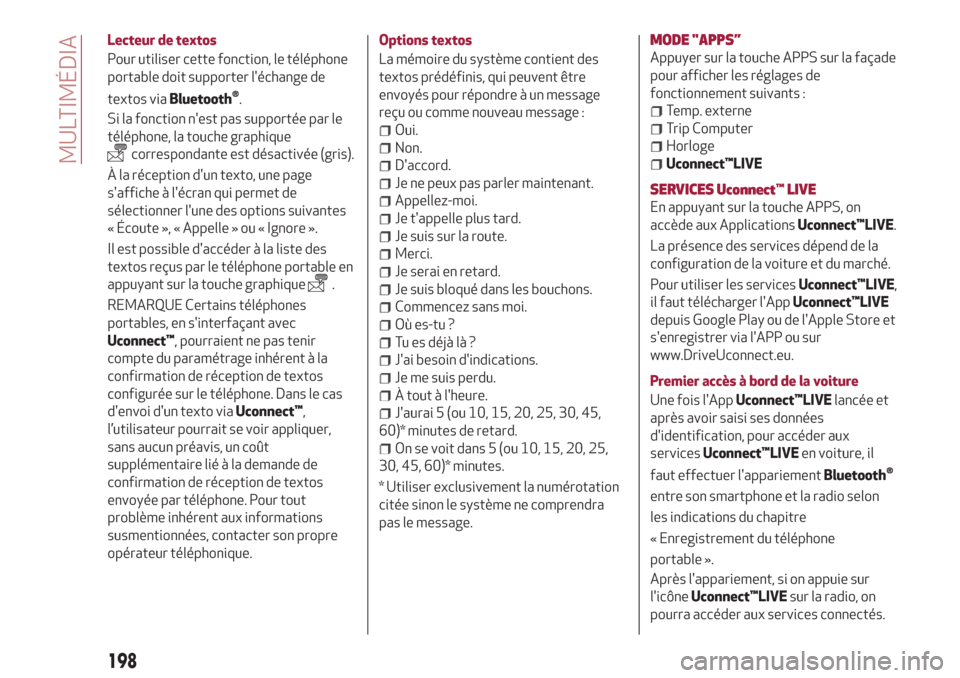
Lecteur de textos
Pour utiliser cette fonction, le téléphone
portable doit supporter l'échange de
textos via
Bluetooth®.
Si la fonction n'est pas supportée par le
téléphone, la touche graphique
correspondante est désactivée (gris).
À la réception d'un texto, une page
s'affiche à l'écran qui permet de
sélectionner l'une des options suivantes
« Écoute », « Appelle » ou « Ignore ».
Il est possible d'accéder à la liste des
textos reçus par le téléphone portable en
appuyant sur la touche graphique
.
REMARQUE Certains téléphones
portables, en s'interfaçant avec
Uconnect™, pourraient ne pas tenir
compte du paramétrage inhérent à la
confirmation de réception de textos
configurée sur le téléphone. Dans le cas
d'envoi d'un texto viaUconnect™,
l’utilisateur pourrait se voir appliquer,
sans aucun préavis, un coût
supplémentaire lié à la demande de
confirmation de réception de textos
envoyée par téléphone. Pour tout
problème inhérent aux informations
susmentionnées, contacter son propre
opérateur téléphonique.Options textos
La mémoire du système contient des
textos prédéfinis, qui peuvent être
envoyés pour répondre à un message
reçu ou comme nouveau message :
Oui.
Non.
D'accord.
Je ne peux pas parler maintenant.
Appellez-moi.
Je t'appelle plus tard.
Je suis sur la route.
Merci.
Je serai en retard.
Je suis bloqué dans les bouchons.
Commencez sans moi.
Où es-tu ?
Tu es déjà là ?
J'ai besoin d'indications.
Je me suis perdu.
À tout à l'heure.
J'aurai 5 (ou 10, 15, 20, 25, 30, 45,
60)* minutes de retard.
On se voit dans 5 (ou 10, 15, 20, 25,
30, 45, 60)* minutes.
* Utiliser exclusivement la numérotation
citée sinon le système ne comprendra
pas le message.
MODE "APPS”
Appuyer sur la touche APPS sur la façade
pour afficher les réglages de
fonctionnement suivants :
Temp. externe
Trip Computer
Horloge
Uconnect™LIVE
SERVICES Uconnect™LIVE
En appuyant sur la touche APPS, on
accède aux ApplicationsUconnect™LIVE.
La présence des services dépend de la
configuration de la voiture et du marché.
Pour utiliser les servicesUconnect™LIVE,
il faut télécharger l'AppUconnect™LIVE
depuis Google Play ou de l'Apple Store et
s'enregistrer via l'APP ou sur
www.DriveUconnect.eu.
Premier accès à bord de la voiture
Une fois l'AppUconnect™LIVElancée et
après avoir saisi ses données
d'identification, pour accéder aux
servicesUconnect™LIVEen voiture, il
faut effectuer l'appariement
Bluetooth®
entre son smartphone et la radio selon
les indications du chapitre
« Enregistrement du téléphone
portable ».
Après l'appariement, si on appuie sur
l'icôneUconnect™LIVEsur la radio, on
pourra accéder aux services connectés.
198
MULTIMÉDIA
Page 201 of 232
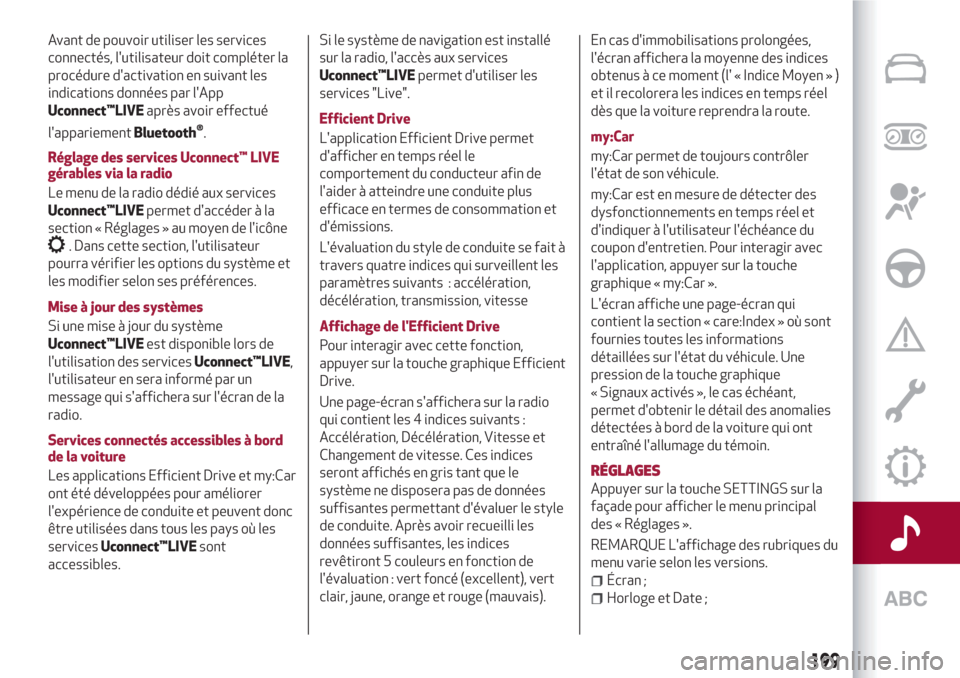
Avant de pouvoir utiliser les services
connectés, l'utilisateur doit compléter la
procédure d'activation en suivant les
indications données par l'App
Uconnect™LIVEaprès avoir effectué
l'appariement
Bluetooth®.
Réglage des services Uconnect™ LIVE
gérables via la radio
Le menu de la radio dédié aux services
Uconnect™LIVEpermet d'accéder à la
section « Réglages » au moyen de l'icône
. Dans cette section, l'utilisateur
pourra vérifier les options du système et
les modifier selon ses préférences.
Mise à jour des systèmes
Si une mise à jour du système
Uconnect™LIVEest disponible lors de
l'utilisation des servicesUconnect™LIVE,
l'utilisateur en sera informé par un
message qui s'affichera sur l'écran de la
radio.
Services connectés accessibles à bord
de la voiture
Les applications Efficient Drive et my:Car
ont été développées pour améliorer
l'expérience de conduite et peuvent donc
être utilisées dans tous les pays où les
servicesUconnect™LIVEsont
accessibles.Si le système de navigation est installé
sur la radio, l'accès aux services
Uconnect™LIVEpermet d'utiliser les
services "Live".
Efficient Drive
L'application Efficient Drive permet
d'afficher en temps réel le
comportement du conducteur afin de
l'aider à atteindre une conduite plus
efficace en termes de consommation et
d'émissions.
L'évaluation du style de conduite se fait à
travers quatre indices qui surveillent les
paramètres suivants : accélération,
décélération, transmission, vitesse
Affichage de l'Efficient Drive
Pour interagir avec cette fonction,
appuyer sur la touche graphique Efficient
Drive.
Une page-écran s'affichera sur la radio
qui contient les 4 indices suivants :
Accélération, Décélération, Vitesse et
Changement de vitesse. Ces indices
seront affichés en gris tant que le
système ne disposera pas de données
suffisantes permettant d'évaluer le style
de conduite. Après avoir recueilli les
données suffisantes, les indices
revêtiront 5 couleurs en fonction de
l'évaluation : vert foncé (excellent), vert
clair, jaune, orange et rouge (mauvais).En cas d'immobilisations prolongées,
l'écran affichera la moyenne des indices
obtenus à ce moment (l' « Indice Moyen » )
et il recolorera les indices en temps réel
dès que la voiture reprendra la route.
my:Car
my:Car permet de toujours contrôler
l'état de son véhicule.
my:Car est en mesure de détecter des
dysfonctionnements en temps réel et
d'indiquer à l'utilisateur l'échéance du
coupon d'entretien. Pour interagir avec
l'application, appuyer sur la touche
graphique « my:Car ».
L'écran affiche une page-écran qui
contient la section « care:Index » où sont
fournies toutes les informations
détaillées sur l'état du véhicule. Une
pression de la touche graphique
« Signaux activés », le cas échéant,
permet d'obtenir le détail des anomalies
détectées à bord de la voiture qui ont
entraîné l'allumage du témoin.
RÉGLAGES
Appuyer sur la touche SETTINGS sur la
façade pour afficher le menu principal
des « Réglages ».
REMARQUE L'affichage des rubriques du
menu varie selon les versions.
Écran ;
Horloge et Date ;
199
Page 203 of 232
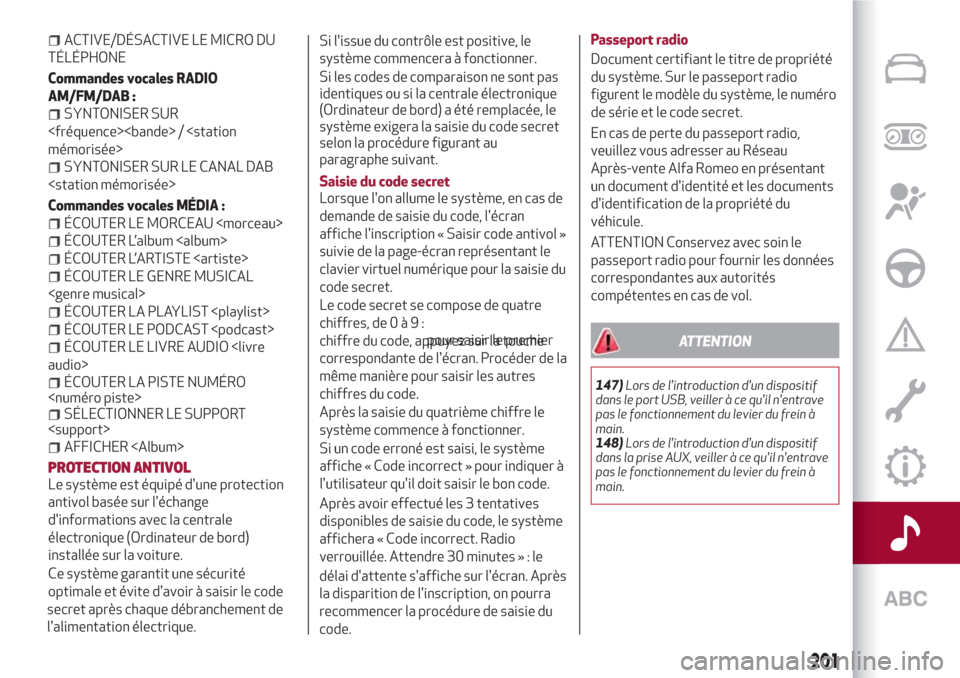
ACTIVE/DÉSACTIVE LE MICRO DU
TÉLÉPHONE
Commandes vocales RADIO
AM/FM/DAB :
SYNTONISER SUR
SYNTONISER SUR LE CANAL DAB
Commandes vocales MÉDIA :
ÉCOUTER LE MORCEAU
ÉCOUTER L’album
ÉCOUTER L’ARTISTE
ÉCOUTER LE GENRE MUSICAL
ÉCOUTER LA PLAYLIST
ÉCOUTER LE PODCAST
ÉCOUTER LE LIVRE AUDIO
ÉCOUTER LA PISTE NUMÉRO
SÉLECTIONNER LE SUPPORT
AFFICHER
PROTECTION ANTIVOL
Le système est équipé d'une protection
antivol basée sur l'échange
d'informations avec la centrale
électronique (Ordinateur de bord)
installée sur la voiture.
Ce système garantit une sécurité
optimale et évite d'avoir à saisir le code
secret après chaque débranchement de
l'alimentation électrique.Si l'issue du contrôle est positive, le
système commencera à fonctionner.
Si les codes de comparaison ne sont pas
identiques ou si la centrale électronique
(Ordinateur de bord) a été remplacée, le
système exigera la saisie du code secret
selon la procédure figurant au
paragraphe suivant.
Saisie du code secret
Lorsque l'on allume le système, en cas de
demande de saisie du code, l'écran
affiche l'inscription « Saisir code antivol »
suivie de la page-écran représentant le
clavier virtuel numérique pour la saisie du
code secret.
Le code secret se compose de quatre
chiffres, de0à9:
pour saisir le premier
chiffre du code, appuyez sur la touche
correspondante de l'écran. Procéder de la
même manière pour saisir les autres
chiffres du code.
Après la saisie du quatrième chiffre le
système commence à fonctionner.
Si un code erroné est saisi, le système
affiche « Code incorrect » pour indiquer à
l'utilisateur qu'il doit saisir le bon code.
Après avoir effectué les 3 tentatives
disponibles de saisie du code, le système
affichera « Code incorrect. Radio
verrouillée. Attendre 30 minutes»:lePasseport radio
Document certifiant le titre de propriété
du système. Sur le passeport radio
figurent le modèle du système, le numéro
de série et le code secret.
En cas de perte du passeport radio,
veuillez vous adresser au Réseau
Après-vente Alfa Romeo en présentant
un document d'identité et les documents
d'identification de la propriété du
véhicule.
ATTENTION Conservez avec soin le
passeport radio pour fournir les données
correspondantes aux autorités
compétentes en cas de vol.
ATTENTION
147)Lors de l'introduction d'un dispositif
dans le port USB, veiller à ce qu'il n'entrave
pas le fonctionnement du levier du frein à
main.
148)Lors de l'introduction d'un dispositif
dans la prise AUX, veiller à ce qu'il n'entrave
pas le fonctionnement du levier du frein à
main.
201
délai d'attente s'affiche sur l'écran. Après
la disparition de l'inscription, on pourra
recommencer la procédure de saisie du
code.
Page 205 of 232

Tableau récapitulatif des commandes sur la façade
Touche Fonctions Modalités
1–
Démarrage Pression brève de la touche
Arrêt Pression brève de la touche
Réglage du volume Rotation du sélecteur à gauche/à droite
2–
Activation/désactivation du volume (Mute/Pause) Pression brève de la touche
3–
Allumage/extinction de l'écran Pression brève de la touche
4–
Accès au menu de Réglages de la voiture Pression brève de la touche
5–
Sortie de la sélection/retour à la page-écran précédente Pression brève de la touche
6 – BROWSE ENTERDéfilement de la liste ou syntonisation d'une station Radio Rotation du sélecteur à gauche/à droite
Confirmation de l'option affichée à l'écran Pression brève de la touche
7 – APPSAccès aux fonctions supplémentaires : affichage Heure,
Boussole, Température extérieure, Média Player et
servicesUconnect
™LIVE si installésPression brève de la touche
8 – PHONEAffichage des données du Téléphone Pression brève de la touche
9–NAVAccès au menu de Navigation Pression brève de la touche
10 – MEDIASélection de la source : Pression brève de la touche
11 – RADIOAccès au mode Radio Pression brève de la touche
203
Page 209 of 232
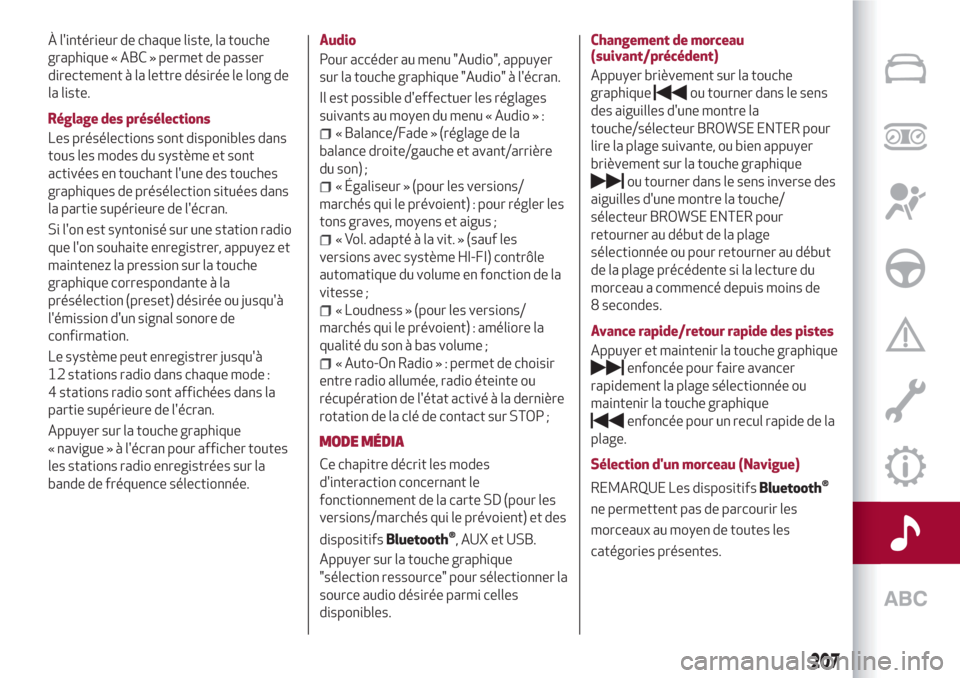
À l'intérieur de chaque liste, la touche
graphique « ABC » permet de passer
directement à la lettre désirée le long de
la liste.
Réglage des présélections
Les présélections sont disponibles dans
tous les modes du système et sont
activées en touchant l'une des touches
graphiques de présélection situées dans
la partie supérieure de l'écran.
Si l'on est syntonisé sur une station radio
que l'on souhaite enregistrer, appuyez et
maintenez la pression sur la touche
graphique correspondante à la
présélection (preset) désirée ou jusqu'à
l'émission d'un signal sonore de
confirmation.
Le système peut enregistrer jusqu'à
12 stations radio dans chaque mode :
4 stations radio sont affichées dans la
partie supérieure de l'écran.
Appuyer sur la touche graphique
« navigue » à l'écran pour afficher toutes
les stations radio enregistrées sur la
bande de fréquence sélectionnée.Audio
Pour accéder au menu "Audio", appuyer
sur la touche graphique "Audio" à l'écran.
Il est possible d'effectuer les réglages
suivants au moyen du menu « Audio » :
« Balance/Fade » (réglage de la
balance droite/gauche et avant/arrière
du son) ;
« Égaliseur » (pour les versions/
marchés qui le prévoient) : pour régler les
tons graves, moyens et aigus ;
« Vol. adapté à la vit. » (sauf les
versions avec système HI-FI) contrôle
automatique du volume en fonction de la
vitesse ;
« Loudness » (pour les versions/
marchés qui le prévoient) : améliore la
qualité du son à bas volume ;
« Auto-On Radio » : permet de choisir
entre radio allumée, radio éteinte ou
récupération de l'état activé à la dernière
rotation de la clé de contact sur STOP ;
MODE MÉDIA
Ce chapitre décrit les modes
d'interaction concernant le
fonctionnement de la carte SD (pour les
versions/marchés qui le prévoient) et des
dispositifs
Bluetooth®, AUX et USB.
Appuyer sur la touche graphique
"sélection ressource" pour sélectionner la
source audio désirée parmi celles
disponibles.Changement de morceau
(suivant/précédent)
Appuyer brièvement sur la touche
graphique
ou tourner dans le sens
des aiguilles d'une montre la
touche/sélecteur BROWSE ENTER pour
lire la plage suivante, ou bien appuyer
brièvement sur la touche graphique
ou tourner dans le sens inverse des
aiguilles d'une montre la touche/
sélecteur BROWSE ENTER pour
retourner au début de la plage
sélectionnée ou pour retourner au début
de la plage précédente si la lecture du
morceau a commencé depuis moins de
8 secondes.
Avance rapide/retour rapide des pistes
Appuyer et maintenir la touche graphique
enfoncée pour faire avancer
rapidement la plage sélectionnée ou
maintenir la touche graphique
enfoncée pour un recul rapide de la
plage.
Sélection d'un morceau (Navigue)
REMARQUE Les dispositifs
Bluetooth®
ne permettent pas de parcourir les
morceaux au moyen de toutes les
catégories présentes.
207
Page 210 of 232
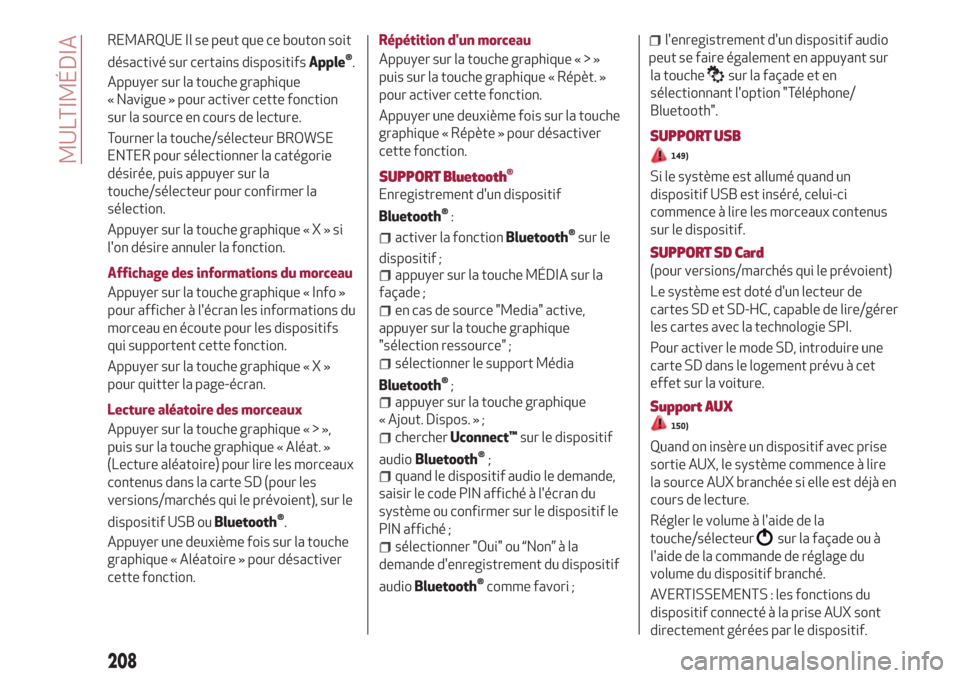
REMARQUE Il se peut que ce bouton soit
désactivé sur certains dispositifs
Apple®.
Appuyer sur la touche graphique
« Navigue » pour activer cette fonction
sur la source en cours de lecture.
Tourner la touche/sélecteur BROWSE
ENTER pour sélectionner la catégorie
désirée, puis appuyer sur la
touche/sélecteur pour confirmer la
sélection.
Appuyer sur la touche graphique«X»si
l'on désire annuler la fonction.
Affichage des informations du morceau
Appuyer sur la touche graphique « Info »
pour afficher à l'écran les informations du
morceau en écoute pour les dispositifs
qui supportent cette fonction.
Appuyer sur la touche graphique«X»
pour quitter la page-écran.
Lecture aléatoire des morceaux
Appuyer sur la touche graphique«>»,
puis sur la touche graphique « Aléat. »
(Lecture aléatoire) pour lire les morceaux
contenus dans la carte SD (pour les
versions/marchés qui le prévoient), sur le
dispositif USB ou
Bluetooth®.
Appuyer une deuxième fois sur la touche
graphique « Aléatoire » pour désactiver
cette fonction.Répétition d'un morceau
Appuyer sur la touche graphique«>»
puis sur la touche graphique « Répèt. »
pour activer cette fonction.
Appuyer une deuxième fois sur la touche
graphique « Répète » pour désactiver
cette fonction.
Enregistrement d'un dispositif
Bluetooth®:
activer la fonctionBluetooth®sur le
dispositif ;
appuyer sur la touche MÉDIA sur la
façade ;
en cas de source "Media" active,
appuyer sur la touche graphique
"sélection ressource" ;
sélectionner le support Média
Bluetooth®;
appuyer sur la touche graphique
« Ajout. Dispos. » ;
chercherUconnect™sur le dispositif
audio
Bluetooth®;
quand le dispositif audio le demande,
saisir le code PIN affiché à l'écran du
système ou confirmer sur le dispositif le
PIN affiché ;
sélectionner "Oui" ou “Non” à la
demande d'enregistrement du dispositif
audio
Bluetooth®comme favori ;
l'enregistrement d'un dispositif audio
peut se faire également en appuyant sur
la touche
sur la façade et en
sélectionnant l'option "Téléphone/
Bluetooth".
SUPPORT USB
149)
Si le système est allumé quand un
dispositif USB est inséré, celui-ci
commence à lire les morceaux contenus
sur le dispositif.
SUPPORT SD Card
(pour versions/marchés qui le prévoient)
Le système est doté d'un lecteur de
cartes SD et SD-HC, capable de lire/gérer
les cartes avec la technologie SPI.
Pour activer le mode SD, introduire une
carte SD dans le logement prévu à cet
effet sur la voiture.
Support AUX
150)
Quand on insère un dispositif avec prise
sortie AUX, le système commence à lire
la source AUX branchée si elle est déjà en
cours de lecture.
Régler le volume à l'aide de la
touche/sélecteur
sur la façade ou à
l'aide de la commande de réglage du
volume du dispositif branché.
AVERTISSEMENTS : les fonctions du
dispositif connecté à la prise AUX sont
directement gérées par le dispositif.
208
MULTIMÉDIA
SUPPORT Bluetooth®
Page 212 of 232

en sélectionnant la rubrique « Appels
Récents » ;
en sélectionnant l'icône(clavier) ;
en appuyant sur la touche graphique
« Appelle de nouv. ».
Gestion d'un appel entrant
En utilisant les touches graphiques
affichées à l'écran, il est possible de gérer
les fonctions suivantes correspondant à
l'appel téléphonique :
Pour répondre à l'appel : appuyer sur la
touche graphique « Répond. » ou sur la
touche
sur les commandes au volant ;
Pour refuser un appel : appuyer sur la
touche graphique « Ignorer » ou sur la
touche
des commandes au
volant ;
Ignorer ;
Mettre en attente/reprendre ;
Désactiver/activer le micro ;
Transférer l'appel ;
Passer d'un appel en cours à un autre ;
Conférence/unir deux appels en cours.
Lecteur textos
Pour utiliser cette fonction, le téléphone
portable doit supporter l'échange de
textos viaBluetooth™.
Si la fonction n'est pas supportée par le
téléphone, la touche graphique
correspondante est désactivée (gris).À la réception d'un texto, une page
s'affiche à l'écran qui permet de
sélectionner l'une des options suivantes
« Écoute », « Appelle » ou « Ignore ».
Il est possible d'accéder à la liste des
textos reçus par le téléphone portable en
appuyant sur la touche graphique
.
REMARQUE Certains téléphones
portables, en s'interfaçant avec
Uconnect™, pourraient ne pas tenir
compte du paramétrage inhérent à la
confirmation de réception de textos
configurée sur le téléphone. Dans le cas
d'envoi d'un texto viaUconnect™,
l’utilisateur pourrait se voir appliquer,
sans aucun préavis, un coût
supplémentaire lié à la demande de
confirmation de réception de textos
envoyée par téléphone. Pour tout
problème inhérent aux informations
susmentionnées, contacter son propre
opérateur téléphonique.
Siri Eyes Free
Siri permet d'utiliser votre voix pour
envoyer des textos, gérer les sources
médias installées, les appels
téléphoniques, entre autres, sans jamais
lâcher les mains du volant et quitter les
yeux de la route, vous permettant ainsi
d'effectuer d'autres opérations utiles
toujours grâce à votre assistant vocal
Siri.Pour activer Siri, exercez une pression
prolongée de la touche des commandes
au volant, puis relâchez-la. Vous
pourrez interagir avec votre assistant
vocal Siri aussitôt que retentira un
double bip sonore.
REMARQUE L'assistant vocal Siri activé
doit toujours être associé au système
Uconnect™à travers la procédure
d'enregistrement (voir paragraphe
correspondant).
Ne parlez pas trop fort, mais
normalement et de façon claire.
L'assistant vocal Siri est disponible sur
iPhone 4S et versions ultérieures.
MODE NAVIGATION
Menu principal de navigation
AVERTISSEMENT Le volume du
navigateur peut être réglé uniquement
lors de la lecture des instructions vocales
en agissant sur la touche/sélecteur
(ON/OFF).
Pour activer le Menu principal de
Navigation, appuyer sur la touche NAV
sur la façade, puis appuyer sur une des
touches suivantes de l'écran :
"Destination ?" : pour chercher ou se
diriger vers la destination ;
« Voir carte » : pour afficher la carte sur
l'écran ;
210
MULTIMÉDIA
Page 213 of 232

« Informations » : pour afficher sur
l'écran les informations concernant la
navigation ;
« Urgence » : pour chercher des
hôpitaux, des commissariats de police,
etc.
Les touches graphiques suivantes sont
également présentes :
“Réglages” : choix des réglages du
système ;
« Stop » : interruption de la navigation ;
"Déviation" : déviations possibles du
parcours programmé ;
« Répéter » : recalcul du parcours vers
la dernière destination sélectionnée.
Destination ?
Dans le Menu principal de Navigation,
appuyer sur la touche graphique
« Destination ? » puis sélectionner une
des options suivantes pour atteindre la
destination :
"Adresse" : pour chercher la
destination en saisissant le numéro ou le
nom de la rue ;
"Récent" : appeler la destination
précédemment planifiée ;
« Points d'intérêt » : programmer un
voyage vers un point d'intérêt (PDI) en le
choisissant dans une liste de localités et
de lieux publics ;
« Favoris » : pour rappeler l'adresse ou
la destination qui a été précédemment
programmée ;
« Intersection»:sediriger vers un
croisement routier ;
« Domicile » : pour programmer ou
confirmer un trajet vers l'adresse du
domicile ;
« Trajet » : pour programmer un
nouveau voyage ou rappeler un voyage
qui a déjà été enregistré ;
« Centre-ville » : pour arriver au
centre-ville de la ville souhaitée ;
« Villes proches » : pour effectuer un
trajet à proximité d'une ville.
« Tracés » : pour enregistrer le
parcours que l'on est en train d'effectuer
afin de pouvoir le rappeler par la suite.
De plus, une destination peut être
sélectionnée en indiquant ses
coordonnées géographiques, en
sélectionnant un point sur la carte ou par
le biais du numéro du POI (point
d'intérêt).
Voir carte
Appuyer sur la touche graphique « Voir
carte » dans le Menu principal de
Navigation pour afficher sur l'écran la
carte correspondant à la position où l'on
se trouve.
Quand la carte s'affiche sur l'écran, les
options suivantes sont disponibles :
« Menu » : retour au Menu principal de
Navigation ;
« +/- » : zoom sur la carte ;
« Heure d'arrivée/Temps à la
destination/Distances » : pour afficher
une des options suivantes : « Heure
d'arrivée », « Temps à la destination »,
« Distances » (uniquement pendant la
navigation) ;
"Liste des déviations" : affiche la liste
des déviations possibles présentes le
long du parcours (pendant la navigation
uniquement) ;
« Options » : permet de modifier
l'affichage de la carte, modifier les
paramétrages du navigateur, répéter la
dernière indication routière, afficher la
liste des indications et interrompre la
navigation.
Mise à jour des cartes
Pour la mise à jour des cartes du
navigateur, s'adresser au Réseau
Après-vente Alfa Romeo.
Menu Réglages
La Carte dispose des réglages suivants :
« Configuration de la carte » :
personnalisation du mode d'affichage de
la carte ;
« Limite de vitesse » : activation/
désactivation du signal sonore indiquant
le dépassement de la limite de vitesse et
saisie d'une valeur de limite de vitesse ;
« Conduite » : personnalisation de la
navigation ;
« DMS » : modification de l'affichage
du signal GPS sur l'écran ;
211